
DevManView是Windows标准设备管理器的替代产品,该工具在平面表中而不是树查看器中显示所有设备及其属性。除了显示本地计算机的设备,DevManView还允许您查看网络上另一台计算机的设备列表,只要您对此计算机具有管理员访问权限即可。有需要的小伙伴欢迎来西西下载。
软件简介:
DevManView是Windows标准设备管理器的替代产品,该工具在平面表中而不是树查看器中显示所有设备及其属性。除了显示本地计算机的设备,DevManView还允许您查看网络上另一台计算机的设备列表,只要您对此计算机具有管理员访问权限即可。DevManView还可以从Windows的外部实例加载设备列表,并禁用不需要的设备。如果您的Windows操作系统存在启动问题,并且想要禁用有问题的设备,则此功能很有用。
软件使用指南:
使用DevManView
DevManView不需要任何安装过程或其他dll文件。为了开始使用它,只需运行可执行文件-DevManView.exe。运行DevManView之后,主窗口将显示系统中找到的所有设备的列表。默认情况下,不显示非即插即用驱动程序(LegacyDriver),但是您可以通过在“选项”菜单中选择“显示非即插即用驱动程序”来添加它们。现在,您可以从列表中选择一个或多个设备,然后将其详细信息保存到text/html/xml/csv文件(Ctrl+S)或将它们复制到剪贴板(Ctrl+C),然后将数据粘贴到Excel或其他电子表格应用程序。DevManView还允许您禁用,启用和卸载所选设备。但是,使用禁用/卸载选项时必须非常小心,因为禁用或卸载基本设备可能会给操作系统造成麻烦。
连接网络上的远程计算机
DevManView允许您连接LAN上的另一台计算机,并查看远程计算机中的设备列表。为了成功连接远程计算机,您必须具有对此计算机的完全管理员访问权限,并且可能需要在远程计算机中进行一些配置更改才能使其正常运行。有关更多信息,请阅读此博客文章:如何使用NirSoft实用程序连接远程Windows7/Vista/XP计算机。
获得对远程计算机的完全管理员权限后,可以转到“高级选项”窗口(F9),选择“远程计算机”,然后键入计算机名称(例如\\MyComp或\\192.168.10.20)。当远程计算机是Windows2000/XP/2003时,您也可以在远程计算机中禁用/启用/卸载设备。但是,此功能在Windows7/Vista上不起作用,可能是由于这些操作系统中的安全性更改所致。
在Windows的外部实例上使用DevManView
DevManView允许您查看存储在Windows操作系统的另一个实例的注册表中的设备列表。为了使用此功能,只需转到高级选项(F9),选择“外部Windows目录”,然后键入或选择正确的Windows目录。使用此功能时,还可以禁用/启用所选设备。如果使用此功能,DevManView将禁用/启用的信息写入所选Windows操作系统的SYSTEM注册表文件中,因此,在下次加载此Windows时,将根据您使用DevManView设置的内容禁用/启用设备。但是,建议仅在紧急情况下(例如,当系统无法正常启动时)使用此功能,并且在外部操作系统上进行任何更改之前,还应该备份SYSTEM注册表文件。
使用另一个控件集
默认情况下,DevManView从默认ControlSet加载设备,默认ControlSet是Windows加载的默认ControlSet。但是,在“高级选项”窗口中,您可以选择按编号查看“最后一次良好”控制集或任何其他控制集的设备。当您使用非默认的ControlSet时,禁用/启用设备会将更改保存在注册表中,以便在下次向Windows加载所选ControlSet时生效。
系统要求:
DevManView可在从Windows2000到Windows10的任何Windows版本上运行。对于x64版本的Windows,您应该下载x64版本的DevManView,因为32位版本的DevManView无法禁用/启用x64操作系统上的设备。。
历史版本:
版本1.60:
添加了新选项:“打开设备属性窗口”(F2)。
添加了用于在桌面上创建设备属性窗口的快捷方式的选项(“在桌面上创建设备属性快捷方式”)。
1.56版:
添加了/cfg命令行选项,以使用指定的配置文件启动DevManView。
从命令行禁用/启用设备时,DevManView现在返回错误代码(而不是先前版本中的0)。
1.55版:
现在,您可以更改使用“禁用+启用所选设备”选项(或/disable_enable命令行选项)时在禁用操作和启用操作之间等待的毫秒数。为了更改它-编辑配置文件(DevManView.cfg)并更改'DisableEnableWaitTime'值(默认值为100毫秒)。
现在,您可以调整属性窗口的大小,并将该窗口的最后一个大小/位置保存在.cfg文件中。
1.51版:
在“列设置”窗口中添加了“全选”和“取消全选”。
1.50版:
添加了“快速过滤器”功能(查看-使用快速过滤器或Ctrl+Q)。启用后,您可以在工具栏下方添加的文本框中键入字符串,DevManView将立即过滤设备列表,仅显示包含您键入的字符串的行。
版本1.48:
连接远程计算机或外部注册表文件时,DevManView现在在窗口标题中显示计算机或目录信息。
版本1.47:
现在,DevManView无法禁用/启用设备时会显示一条错误消息。
版本1.46:
修复了“在托盘上放置图标”选项的问题。
版本1.45:
添加了“仅显示带有位置字符串的设备”选项。
添加了“加载时自动调整大小列”选项。
Tags:DevManView,进程.
 草根域名备案批量查询浏览辅助 / 587.54MB / 2011-7-11 / WinAll / /
草根域名备案批量查询浏览辅助 / 587.54MB / 2011-7-11 / WinAll / / 小编点评:草根域名备案批量查询工具简洁易用、.
下载 Cocosenor Android Repair Tuner安卓系统修复系统优化 / 879.86MB / 2015-11-21 / WinAll / /
Cocosenor Android Repair Tuner安卓系统修复系统优化 / 879.86MB / 2015-11-21 / WinAll / / 小编点评:CocosenorAndroidR.
下载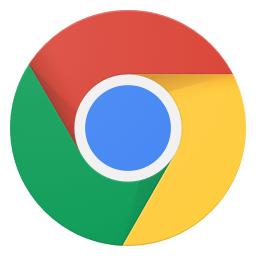 将WebP图片另存为png/jpg图片插件Save Image As Type浏览辅助 / 132.79MB / 2011-12-16 / WinAll / /
将WebP图片另存为png/jpg图片插件Save Image As Type浏览辅助 / 132.79MB / 2011-12-16 / WinAll / / 小编点评:SaveImageAsType是一款为ch.
下载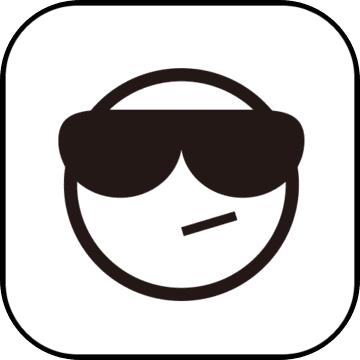 Red Button(电脑优化)系统优化 / 112.34MB / 2020-3-8 / WinAll, WinXP, Win7, win10 / /
Red Button(电脑优化)系统优化 / 112.34MB / 2020-3-8 / WinAll, WinXP, Win7, win10 / / 小编点评:RedButton软件汉化版是一款一.
下载 系统垃圾清理Maintener系统优化 / 227.80MB / 2019-8-9 / WinAll / /
系统垃圾清理Maintener系统优化 / 227.80MB / 2019-8-9 / WinAll / / 小编点评:Maintener是一款专业的系统垃圾文.
下载 Windows蔷薇管家系统优化 / 611.70MB / 2021-8-13 / WinXP / /
Windows蔷薇管家系统优化 / 611.70MB / 2021-8-13 / WinXP / / 小编点评:Windows蔷薇管理修复调整专家是.
下载 QQ密保解绑助手QQ其它 / 62.40MB / 2010-1-1 / WinAll / /
QQ密保解绑助手QQ其它 / 62.40MB / 2010-1-1 / WinAll / / 小编点评:QQ密保解绑助手可以帮助我们解决很多给力的QQ安全.
下载 微波炉浏览辅助 / 594.56MB / 2021-12-2 / WinAll / /
微波炉浏览辅助 / 594.56MB / 2021-12-2 / WinAll / / 小编点评:微波炉是一款微博客户端,是目前支持.
下载 保存网页为PDF浏览辅助 / 194.33MB / 2014-2-8 / WinXP / /
保存网页为PDF浏览辅助 / 194.33MB / 2014-2-8 / WinXP / / 小编点评:如果你在网上看到好的文章,希望有一个.
下载 赣州银行安全控件打包浏览辅助 / 59.71MB / 2013-5-18 / WinAll, Win7 / /
赣州银行安全控件打包浏览辅助 / 59.71MB / 2013-5-18 / WinAll, Win7 / / 小编点评:赣州银行安全控件是在我们登入赣州银.
下载 酷狗音乐外链获取工具浏览辅助 / 93.31MB / 2014-2-14 / WinAll / /
酷狗音乐外链获取工具浏览辅助 / 93.31MB / 2014-2-14 / WinAll / / 小编点评:酷狗音乐外链获取工具是一款酷狗音乐.
下载 心悦会员图标点亮工具浏览辅助 / 946.68MB / 2011-3-23 / WinAll / /
心悦会员图标点亮工具浏览辅助 / 946.68MB / 2011-3-23 / WinAll / / 小编点评:心悦会员图标点亮工具是一款可以帮助.
下载 明威商客采集器浏览辅助 / 244.90MB / 2018-3-27 / WinAll / /
明威商客采集器浏览辅助 / 244.90MB / 2018-3-27 / WinAll / / 小编点评:明威商客采集器是一款专业网络客户资源搜索软.
下载 狙击英雄游戏下载最新版-狙击英雄完整版下载v1.0 安卓版
狙击英雄游戏下载最新版-狙击英雄完整版下载v1.0 安卓版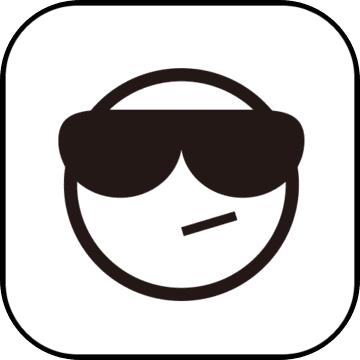 六号特工红包版最新版下载-六号特工红包版下载v1.7.2229 安卓版
六号特工红包版最新版下载-六号特工红包版下载v1.7.2229 安卓版 堡垒乱斗测试服下载-堡垒乱斗测试版下载v1.1 安卓版
堡垒乱斗测试服下载-堡垒乱斗测试版下载v1.1 安卓版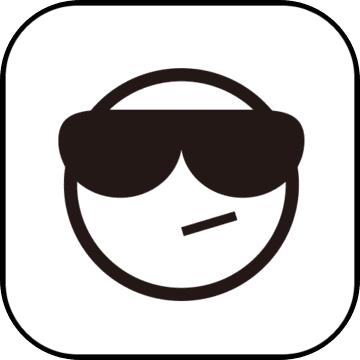 终结战场测试版下载-终结战场体验服下载v1.400014.354817 安卓版
终结战场测试版下载-终结战场体验服下载v1.400014.354817 安卓版 藏趣云书签
藏趣云书签 win10升级提示永久关闭程序GWX Stopper
win10升级提示永久关闭程序GWX Stopper 远程即启官方版
远程即启官方版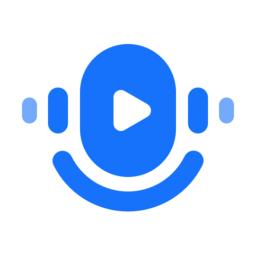 tme播客创作中心app下载-TME播客有声书平台(声播)下载v1.0.1.2 安卓版
tme播客创作中心app下载-TME播客有声书平台(声播)下载v1.0.1.2 安卓版 酷狗音乐tv版官方下载安装-酷狗tv版本下载v2.0.0 安卓电视版
酷狗音乐tv版官方下载安装-酷狗tv版本下载v2.0.0 安卓电视版 果盘都市特种兵手游下载-都市特种兵果盘版下载v1.1.0 安卓最新版
果盘都市特种兵手游下载-都市特种兵果盘版下载v1.1.0 安卓最新版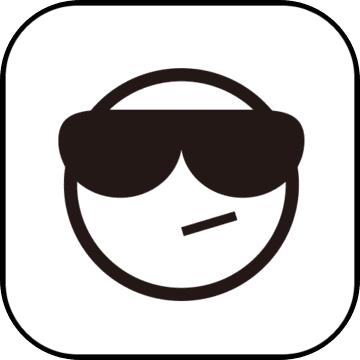 战地大逃杀游戏下载-战地大逃杀手游下载v1.0 安卓最新版
战地大逃杀游戏下载-战地大逃杀手游下载v1.0 安卓最新版 亲宝儿歌免费下载-亲宝儿歌app下载v4.8.10 安卓免费版
亲宝儿歌免费下载-亲宝儿歌app下载v4.8.10 安卓免费版
吾易购票注册电脑版
 浏览辅助 / 468.50MB / 2012-11-10 / WinAll / / 下载
浏览辅助 / 468.50MB / 2012-11-10 / WinAll / / 下载
快速粘贴文本工具(QuickTextPaste)
 浏览辅助 / 661.42MB / 2010-2-16 / WinAll / / 下载
浏览辅助 / 661.42MB / 2010-2-16 / WinAll / / 下载
iPhotoDraw V1.8下载
 图片处理 / 598.84MB / 2015-3-20 / Win8,Win7,WinXP / 简体中文 / 免费软件 下载
图片处理 / 598.84MB / 2015-3-20 / Win8,Win7,WinXP / 简体中文 / 免费软件 下载
MP3 Player Screen Saver(MP3播放器)V2.03下载
 音乐播放 / 280.2MB / 2021-10-20 / Win8,Win7,WinXP / 英文 / 免费软件 下载
音乐播放 / 280.2MB / 2021-10-20 / Win8,Win7,WinXP / 英文 / 免费软件 下载
Full Motion Video V1.2下载
 音乐播放 / 102.72MB / 2021-10-28 / Win8,Win7,WinXP / 英文 / 免费软件 下载
音乐播放 / 102.72MB / 2021-10-28 / Win8,Win7,WinXP / 英文 / 免费软件 下载
Open Paint V1.1.0.0下载
 图片处理 / 259.89MB / 2016-10-21 / Win8,Win7,WinXP / 英文 / 免费软件 下载
图片处理 / 259.89MB / 2016-10-21 / Win8,Win7,WinXP / 英文 / 免费软件 下载
Auto Collage Studio V3.27下载
 图片处理 / 428.74MB / 2018-1-17 / Win8,Win7,WinXP / 简体中文 / 免费软件 下载
图片处理 / 428.74MB / 2018-1-17 / Win8,Win7,WinXP / 简体中文 / 免费软件 下载
EasyWare EasyTraceNet(网络分析跟踪工具)V1.1.309下载
 网络监测 / 634.67MB / 2018-4-6 / Win8,Win7,WinXP / 英文 / 免费软件 下载
网络监测 / 634.67MB / 2018-4-6 / Win8,Win7,WinXP / 英文 / 免费软件 下载
酷特卡拉OK V1.0.0.1下载
 音乐播放 / 697.99MB / 2010-10-13 / Win8,Win7,WinXP / 简体中文 / 共享软件 下载
音乐播放 / 697.99MB / 2010-10-13 / Win8,Win7,WinXP / 简体中文 / 共享软件 下载
jAlbum网络相册制作者V15.4.0中文版下载
 图片处理 / 527.38MB / 2023-9-24 / Win7,Vista,Win2003,WinXP / 简体中文 / 共享软件 下载
图片处理 / 527.38MB / 2023-9-24 / Win7,Vista,Win2003,WinXP / 简体中文 / 共享软件 下载
诺顿强力清除器(Norton Power Eraser)5.0.0.31中文版下载
 木马查杀 / 888.83MB / 2015-11-18 / Win8,Win7,WinXP / 简体中文 / 免费软件 下载
木马查杀 / 888.83MB / 2015-11-18 / Win8,Win7,WinXP / 简体中文 / 免费软件 下载
奈末图片批量加水印助手V8.3免费版下载
 图片处理 / 1.59MB / 2012-3-29 / Win8,Win7,WinXP / 简体中文 / 免费软件 下载
图片处理 / 1.59MB / 2012-3-29 / Win8,Win7,WinXP / 简体中文 / 免费软件 下载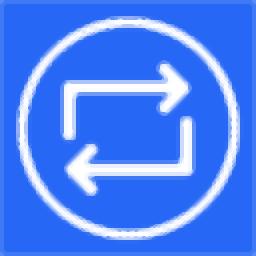
预装OEM Office改变版本仍弹出试用窗口的解决工具下载-OEM Office弹窗修复工具 v1.0 免费版
 系统优化 / 755.98MB / 2011-9-18 / WinAll / 简体中文 / 免费软件 下载
系统优化 / 755.98MB / 2011-9-18 / WinAll / 简体中文 / 免费软件 下载